על ידי Navyashree Prabhu
'נקודת הכניסה לא נמצאה' היא השגיאה שבגינה לא ניתן לפתוח או להפעיל יישום מסוים. במאמר זה, נדון בשגיאה אחת כזו המתרחשת עבור OneDrive. מעטים ממשתמשי OneDrive עשויים להתמודד עם השגיאה הזו 'נקודת הכניסה של OneDrive.exe לא נמצאה' כאשר הם מנסים להפעיל את יישום OneDrive. לרוב זה מתרחש כאשר יש קבצים פגומים או קבצים חסרים בתהליך. אבל זה יכול להיפתר בקלות, עקוב אחר השלבים שלהלן והיפטר מהשגיאה. אז תן לנו לראות את השיטות השונות בפירוט כדי לפתור את הבעיה.
שיטה 1: אפס את אפליקציית OneDrive
שלב 1: כדי לאפס את ה-OneDrive, עותק הפקודה למטה ו לְהַדבִּיק זה לתוך החלונות שורת החיפוש ופגע להיכנס. לחץ על תוצאת החיפוש.
פרסומת
%localappdata%\Microsoft\OneDrive\onedrive.exe /reset
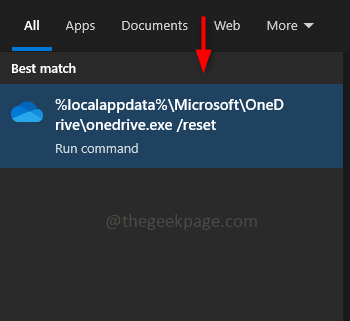
אם תופיע הודעה האומרת "חלונות לא יכולים למצוא...", העתק והדבק במקום זאת את הנתיב המופיע למטה.
C:\Program Files\Microsoft OneDrive\onedrive.exe /reset
אם תופיע הודעה האומרת "חלונות לא יכולים למצוא...", העתק והדבק במקום זאת את הנתיב המופיע למטה.
C:\Program Files (x86)\Microsoft OneDrive\onedrive.exe /reset
שלב 2
: כעת אפליקציית OneDrive תיסגר, ייתכן שיידרש מעט זמן לאיפוס. תקבל התראה קופצת למטה בצד ימין של מסך המחשב שלך.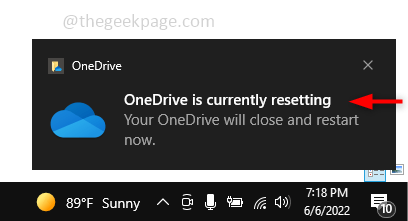
שלב 3: כאשר ה-OneDrive נפתח מחדש, זה אומר שתהליך האיפוס הושלם. כעת פתח את OneDrive ובדוק אם הבעיה נפתרה.
שיטה 2: השתמש בפקודה SFC (מערכת בודק קבצים).
שלב 1: פתח את ה שורת הפקודה ב מנהל מצב. כדי לעשות זאת, הקלד cmd בשורת החיפוש של Windows ולחץ על ctrl + shift מפתחות יחד, ופגע להיכנס.
שלב 2: תופיע הודעת בקרת חשבון משתמש, לחץ על כן.
שלב 3: בצע את הפקודה למטה. לעשות זאת עותק הפקודה למטה ו לְהַדבִּיק זה לתוך שורת הפקודה ופגע להיכנס. פקודה זו תסרוק את כל קבצי המערכת המוגנים ותחליף את הקבצים הפגומים. ייקח קצת זמן להשלים את תהליך הסריקה.
sfc /scannow
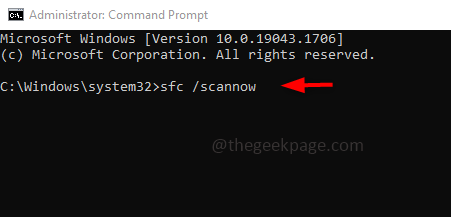
שלב 4: לאחר השלמת הסריקה, אתחול המערכת שלך.
שלב 1 - הורד מכאן את כלי התיקון של Restoro PC
שלב 2 - לחץ על התחל סריקה כדי למצוא ולתקן כל בעיה במחשב באופן אוטומטי.
זהו זה! מקווה שמאמר זה עזר לך לפתור את הבעיה. הערה איזו מהשיטות לעיל עבדה עבורך. תודה!!


